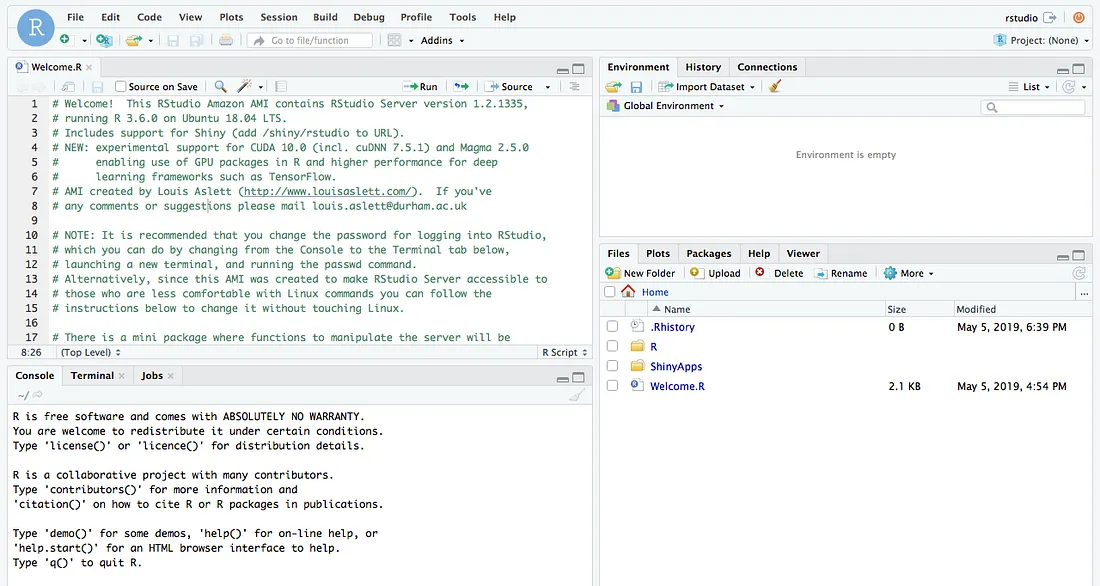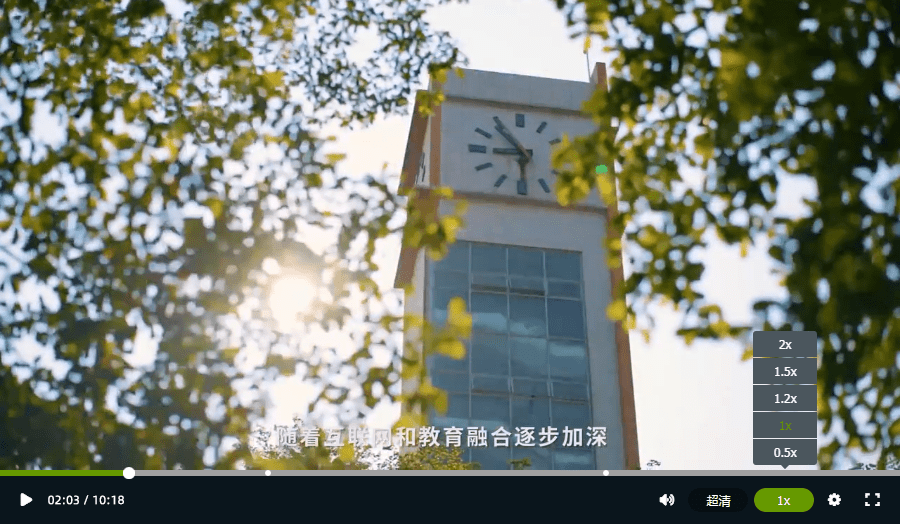提示:文章写完后,目录可以自动生成,如何生成可参考右边的帮助文档
文章目录
- 前言
- 一、Jenkins环境配置
- (一)配置Maven环境
- (1)Maven下载
- (2)将Maven上传服务器
- (3)安装Maven
- (4)Liunx配置Maven环境
- (5)重新加载配置文件
- (6)Maven配置中央仓库地址
- (7)Jenkins配置环境
- 1、全局配置
- 2、系统配置
- 二、安装Git工具
- (一)检查本机是否安装Git
- (二)安装git工具
- (三)检查git是否安装成
- 三、Jenkins下载插件
- (一)Git插件
- (二)Maven插件
- (三)凭证插件
- 四、拉取代码
- (一) 账号密码凭证拉取
- (二) SSH凭证拉取代码
- (一)生成公钥和私钥
- (二)查看生成的秘钥
- (三)将生成的公钥存放在Gitee中
- (四)使用SSH凭证拉取代码
- 五、Jenkins的一些配置
- (一)设置Jenkins的插件下载地址
- (1)默认下载文件
- (2)修改文件默认下载地址
- (3)修该插件设置的默认URL
- (二)设置Jenkins核心配置
- (1)Jenkins的系统配置文件
- 六、拉取代码打包
- 总结
前言
提示:这里可以添加本文要记录的大概内容:
搭建Jenkins服务目的是为了后期做自动化流水线的,因此成功安装Jenkins后,我们需要为后期做流水线搭建Jenkins环境配置,例如:我们使用Jenkins从代码仓库(Gitee或GitLab)上拉取代码。这个过程中,首先保证自己服务器上有Git工具,其次需要Jenkins服务与代码仓库之间做好通信管理–授权认证。认证主要两种方式:用户名-密码认证、SSH用户和密钥。因此Jenkins中需要安装凭证管理插件,使用凭证管理插件来进行服务通信,当Jenkins成功拉取代码后,我们要对项目进行编译、打包。我们知道Java开发的项目,打包需要Maven工具,因此需要在Jenkins服务中配置Maven。
提示:以下是本篇文章正文内容,下面案例可供参考
一、Jenkins环境配置
(一)配置Maven环境
(1)Maven下载
Maven官方下载地址:
https://maven.apache.org/
Liunx服务器下载时二进制的tar包

(2)将Maven上传服务器
在/opt目录下新建一个 install 文件,用来存放我们所需的安装包
mkdir /opt/install
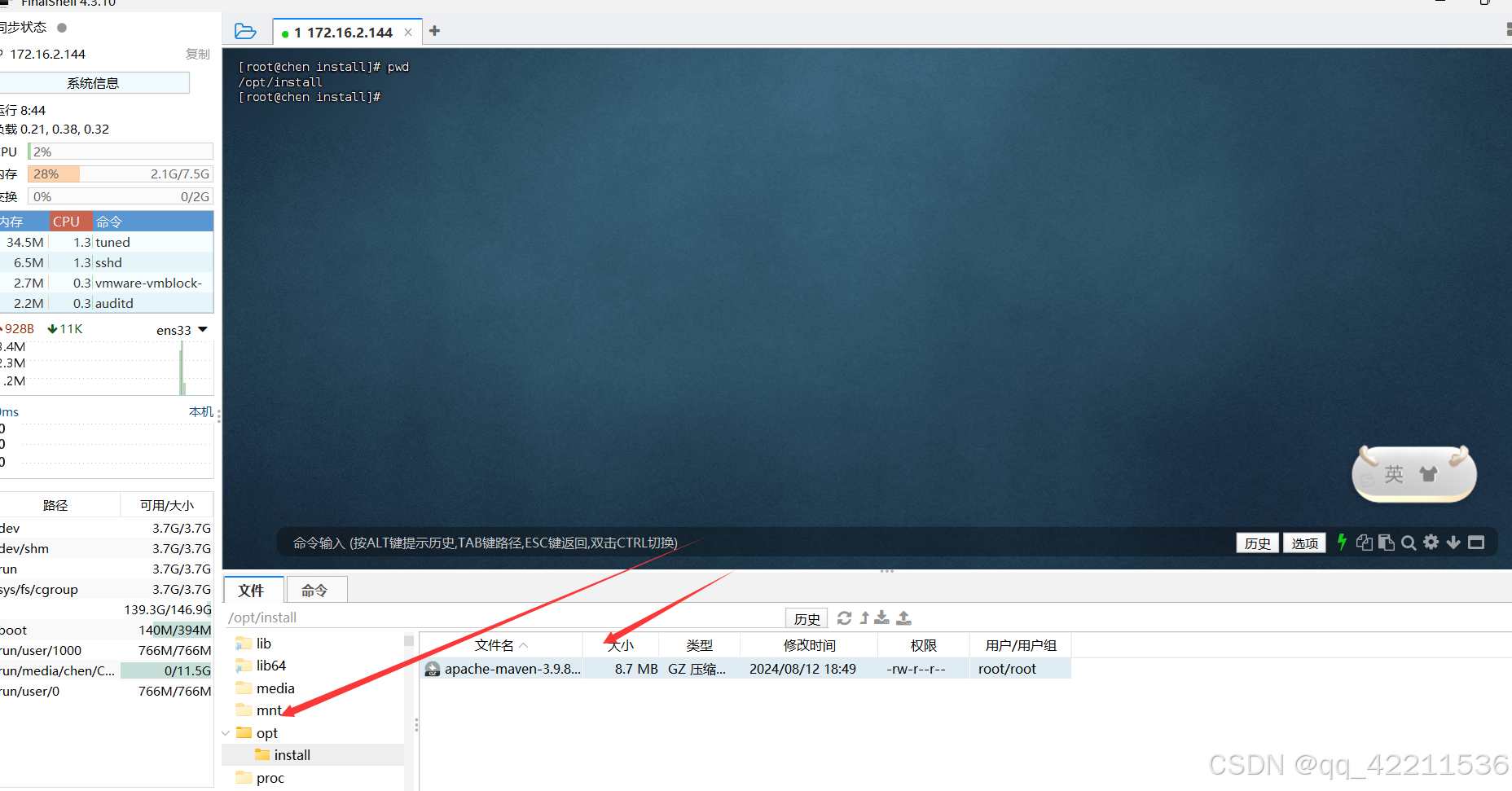
(3)安装Maven
创建Maven的安装目录
mkdir /opt/maven
解压刚才我们上传的Maven的tar包
tar -xzf apache-maven-3.9.8-bin.tar.gz
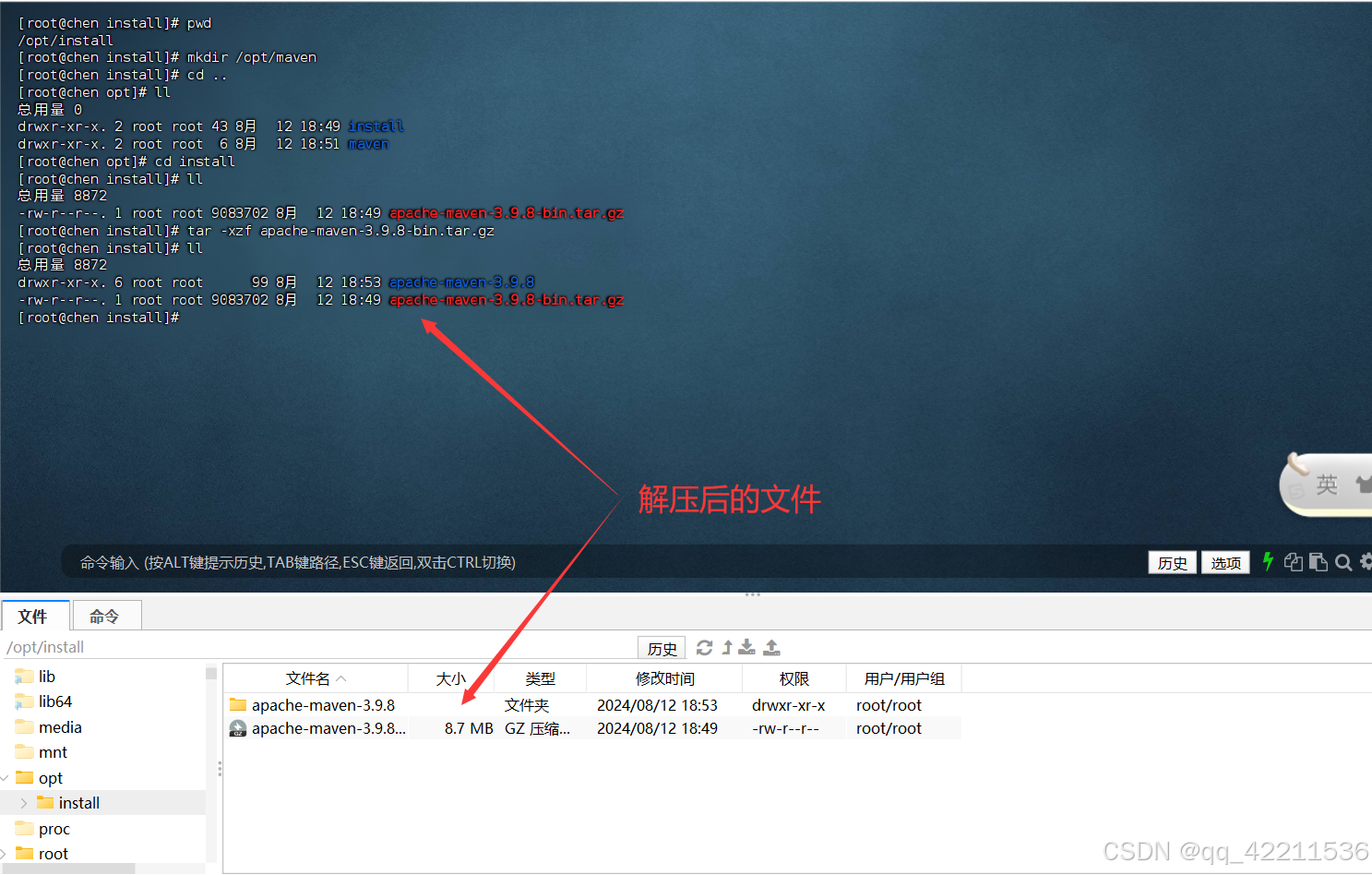
将解压的Maven文件移动到我们之前创建的安装文件中 /opt/maven
mv apache-maven-3.9.8/* /opt/maven
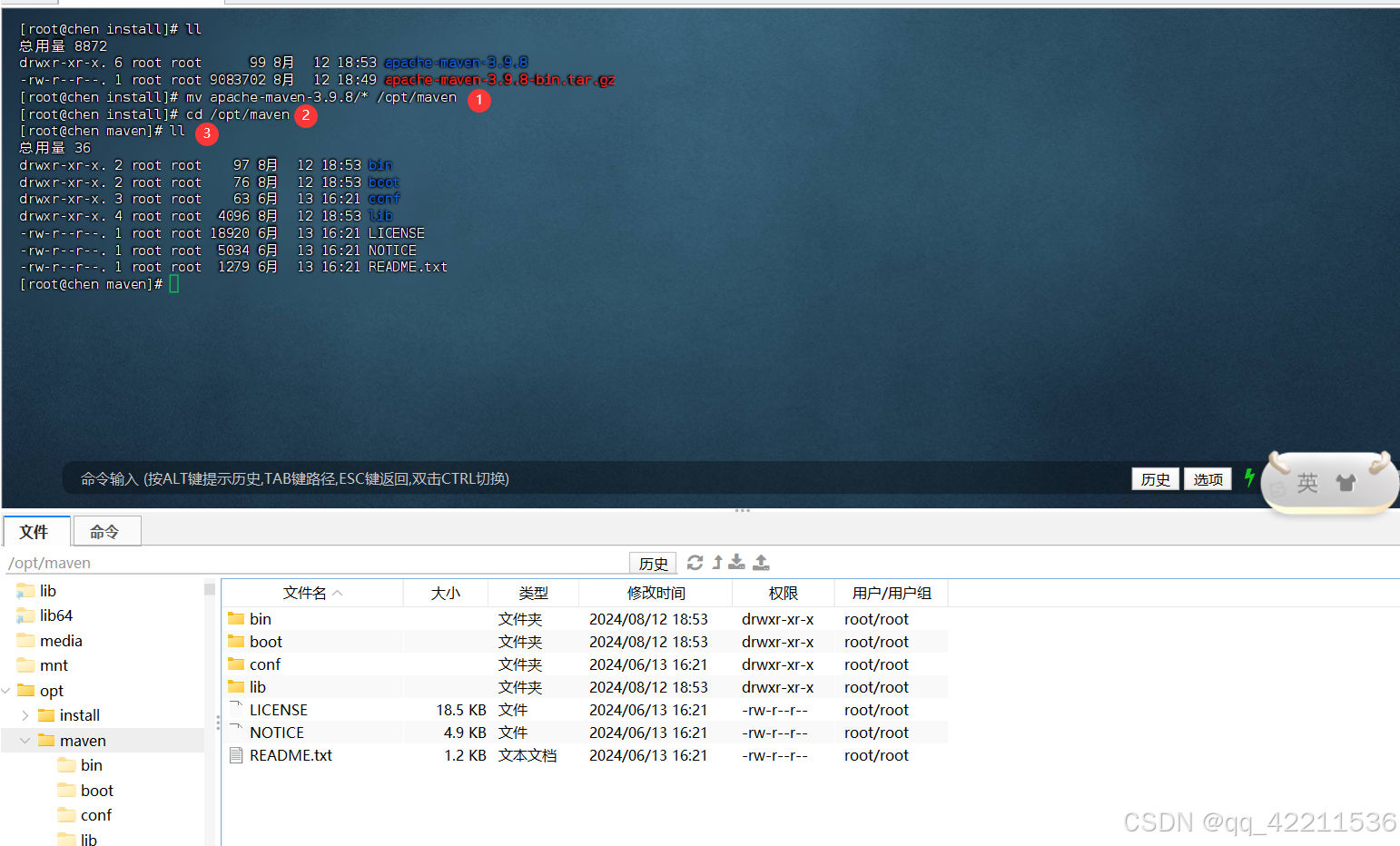
(4)Liunx配置Maven环境
在liunx配置文件中新增maven的环境变量
vim /etc/profile
添加maven的环境变量
MAVEN_HOME=/opt/maven
:$MAVEN_HOME/bin # 在PATH后面追加这行命令
为了方便查看配置,我将整个Java环境(在安装Jenkins之前已经安装配置过了)和Maven环境配置信息展示如下:
# java环境变量
JAVA_HOME=/usr/lib/jvm/java-17-openjdk-17.0.1.0.12-2.el8_5.x86_64
JRE_HOME=/usr/lib/jvm/jre-17-openjdk-17.0.1.0.12-2.el8_5.x86_64
# Maven环境变量
MAVEN_HOME=/opt/maven
PATH=$PATH:$JAVA_HOME/bin:$MAVEN_HOME/bin
CLASSPATH=.:$JAVA_HOME/lib/dt.jar:$JAVA_HOME/lib/tools.jar:$JRE_HOME/lib
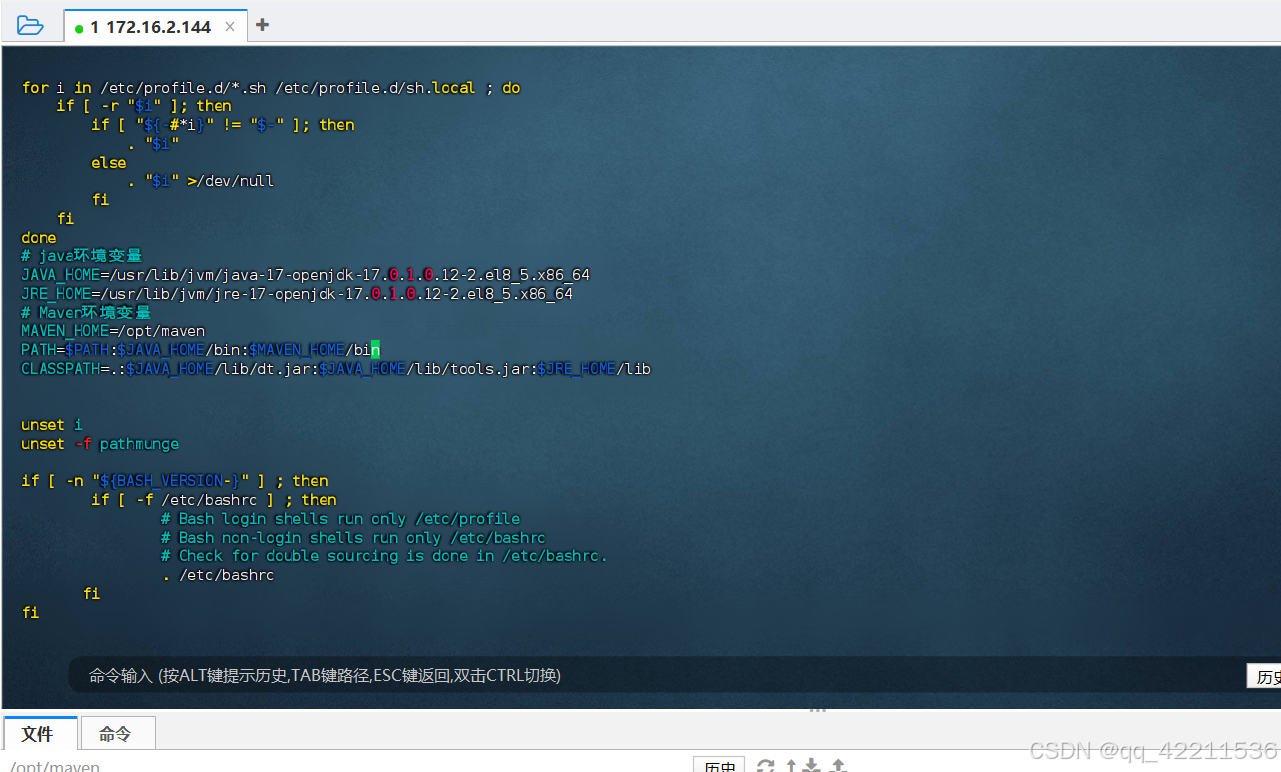
(5)重新加载配置文件
重新加载配置文件
source /etc/profile
查看环境配置是否生效
java --version
mvn --version
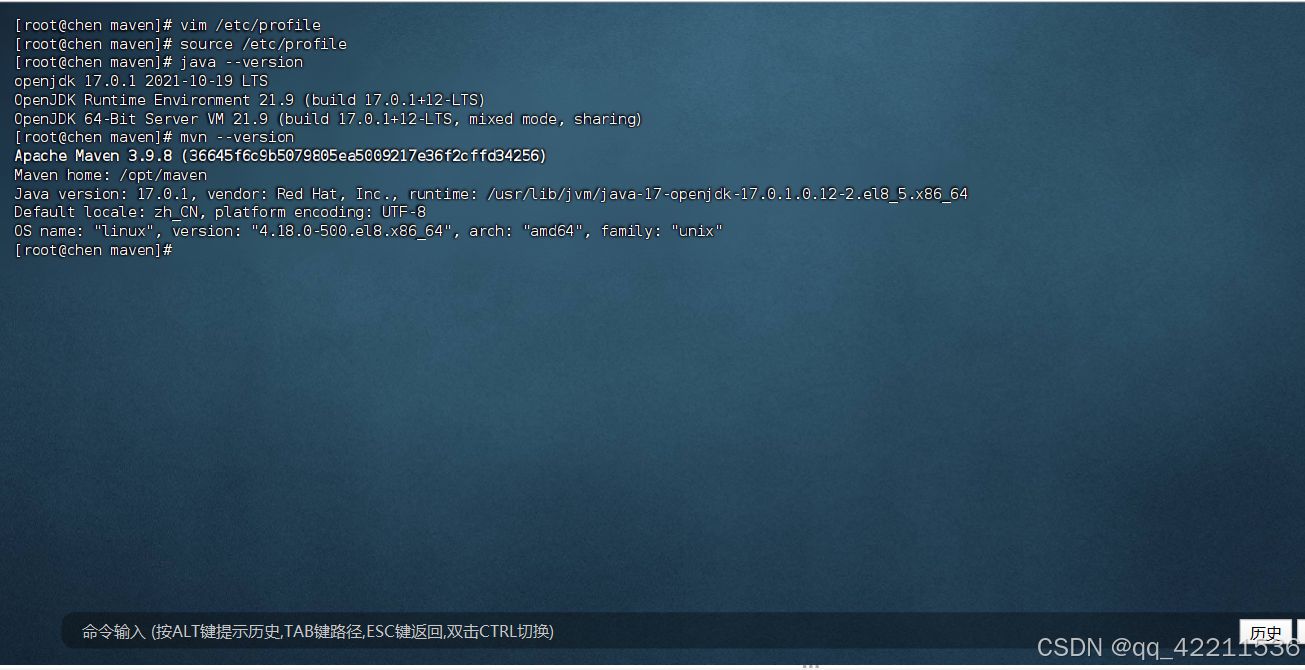
(6)Maven配置中央仓库地址
安装完Maven后,我们还需要配置Maven中央仓库地址,以及Maven下载的Jar包的存放路径
进入Maven的配置文件目录
cd /opt/maven/conf
编辑setting文件
vim settings.xml
将Maven下载的jar修改为当前这个文件目录下
/usr/local/repo
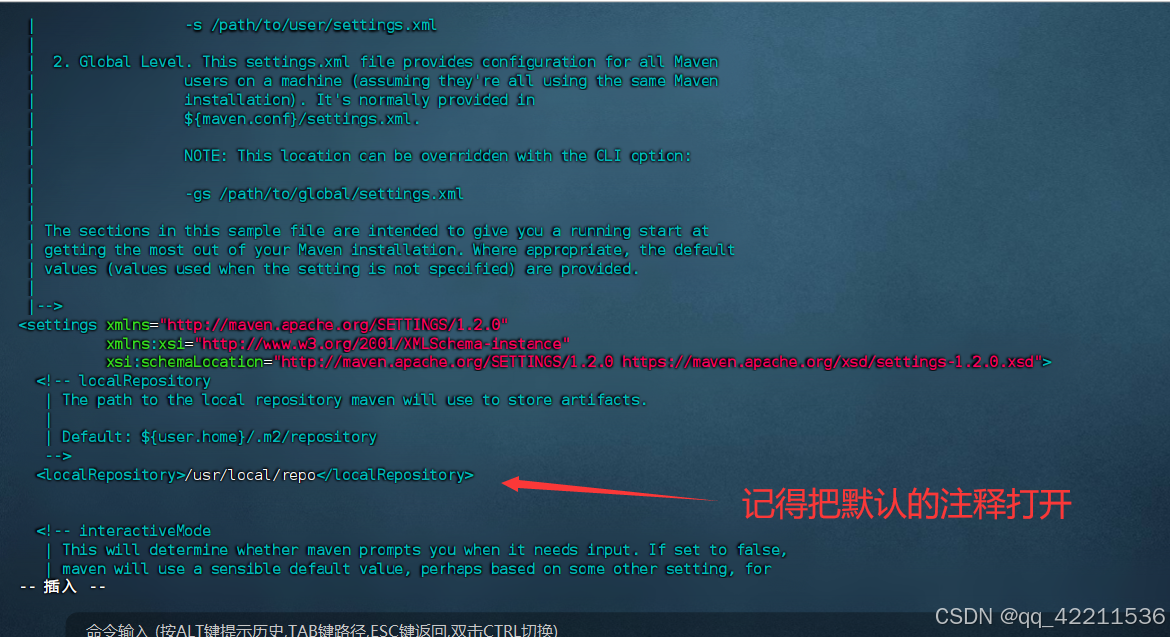
如果你的服务器上没有这个文件 /usr/local/repo 记得手动创建这个文件,并且设置文件权限(关键重点,否则后续打包会失败!!!!)
mkdir /usr/local/repo # 创建文件
chmod 777 /usr/local/repo #将这个文件修改为所有人可用
这里配置中央仓库地址可以任意,也可以将你本地的开发环境的Maven中央仓库地址复制过来。
<mirror>
<id>mirrorId</id>
<mirrorOf>repositoryId</mirrorOf>
<name>Human Readable Name for this Mirror.</name>
<url>https://repo.maven.apache.org/maven2</url>
</mirror>
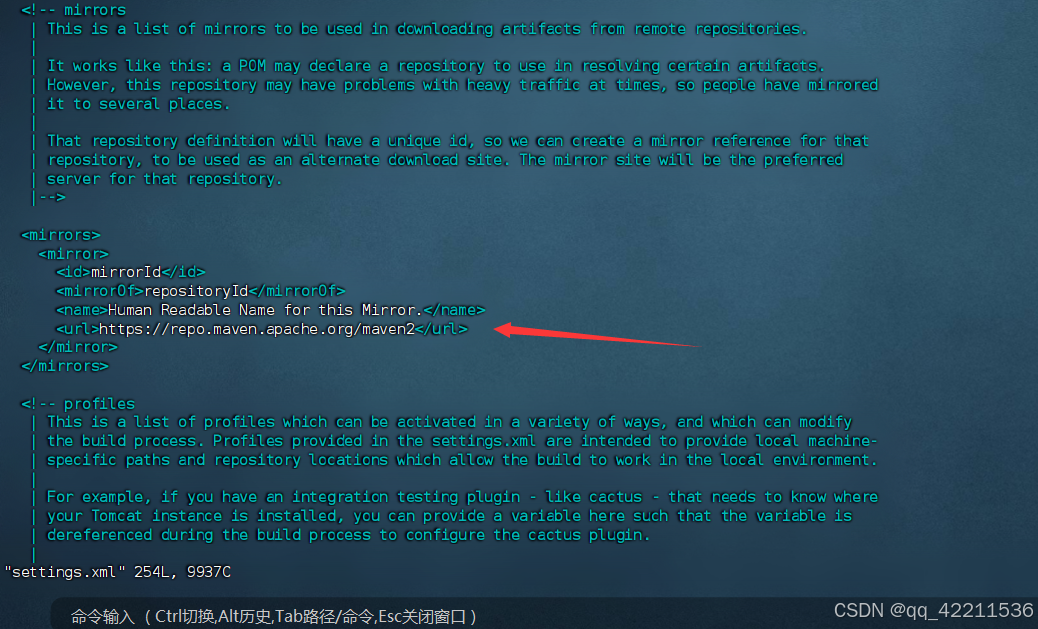
以下命令可以检测仓库地址是否可用
curl -I https://repo.maven.apache.org/maven2
https://maven.aliyun.com/mvn/view
(7)Jenkins配置环境
刚刚上述过程只是我们Liunx服务器上配置 jdk 和 Maven 的环境,Jenkins是无法识别我们服务器上Java和Maven的配置,因此我们需要告诉Jenkins,我们服务器所安装jdk和maven配置路径。
1、全局配置
在系统管理 -> 全局工具配置 -> JDK安装 和 Maven安装

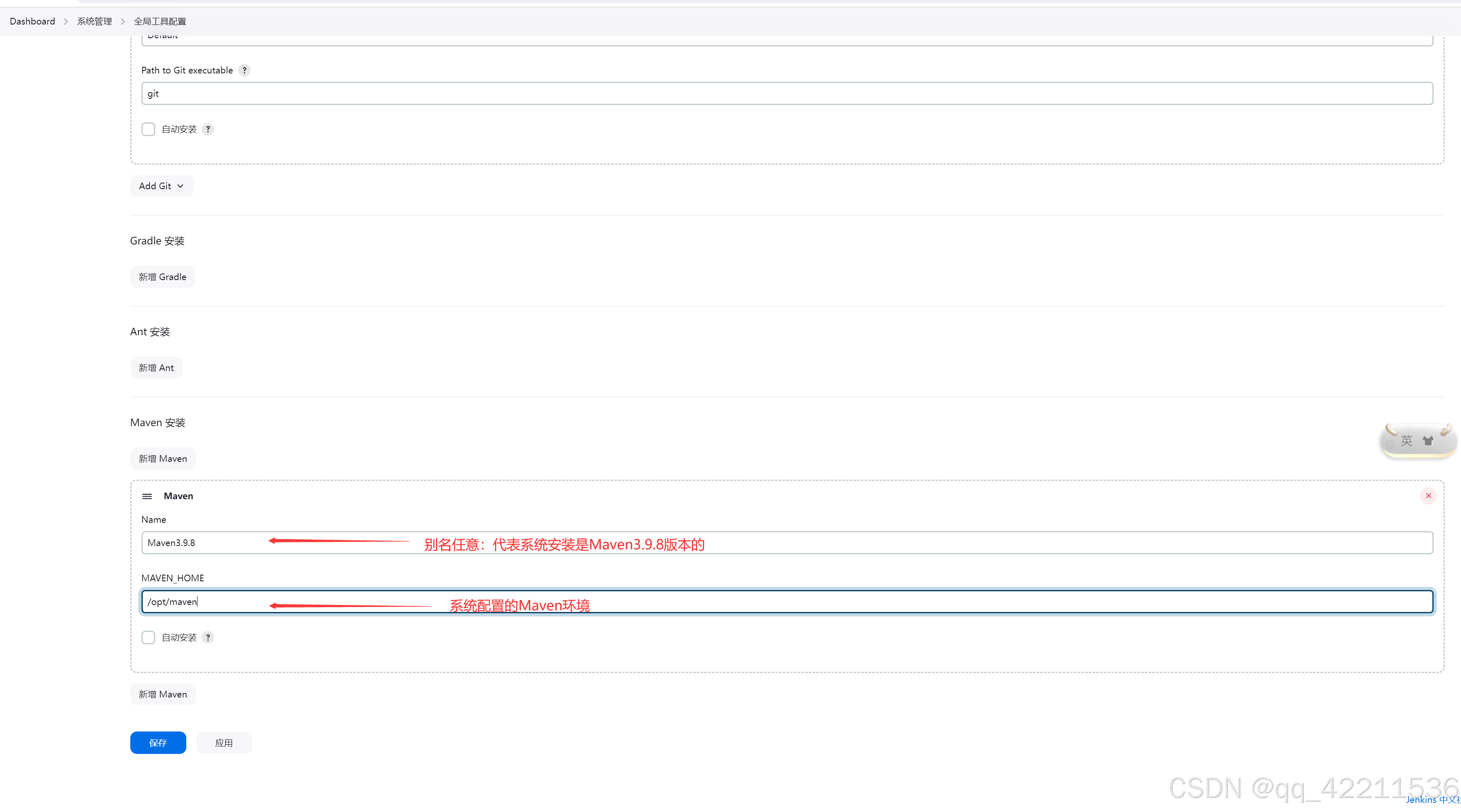
2、系统配置
在系统管理 -> 系统配置 ->全局属性 ->环境变量

记得上述操作需要点击 应用并保存。至此,Jenkisn中的Java和Maven环境搭建完成。
二、安装Git工具
(一)检查本机是否安装Git
代码如下(示例):
git --version
没有输出git版本号就是未安装git
(二)安装git工具
yum install git -y
(三)检查git是否安装成
git --version
出现git版本信息代表安装成功
三、Jenkins下载插件
Jenkins下载插件在 系统管理 ->插件管理 -> 点击可选插件,输入需要安装的插件名称,查询,点价安装即可
(一)Git插件
这个插件是为了方便后续我们去代码仓库拉取代码

(二)Maven插件
点击 新建任务 ,若新建任务中没有,Maven构建选项,按照上述Jenkins下载插件哪里,输入Maven,点击安装即可,就会出现Maven构建选项。
这个插件是为了Jenkins拉取代码后调用Maven工具对项目进行打包

(三)凭证插件
在系统管理下没有凭证管理这个插件,也是按照上述安装插件方式进行安装,安装重启Jenkins后就会看到凭证管理,凭证管理插件是这个-Credentials Binding Plugin

四、拉取代码
(一) 账号密码凭证拉取
因为我们的案例是一个微服务项目,因此我们这里就用Maven来构建一个简单拉取代码的流水线

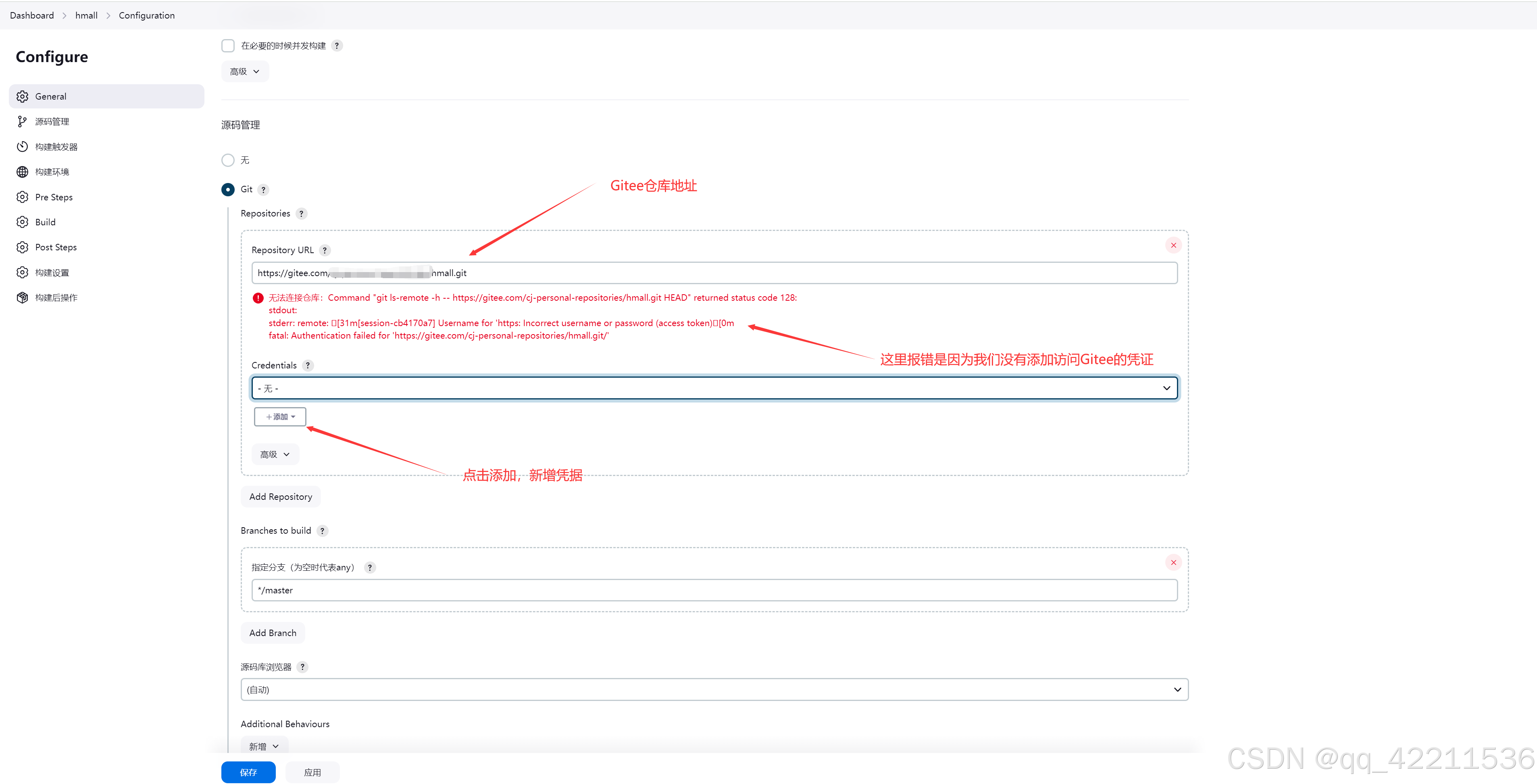
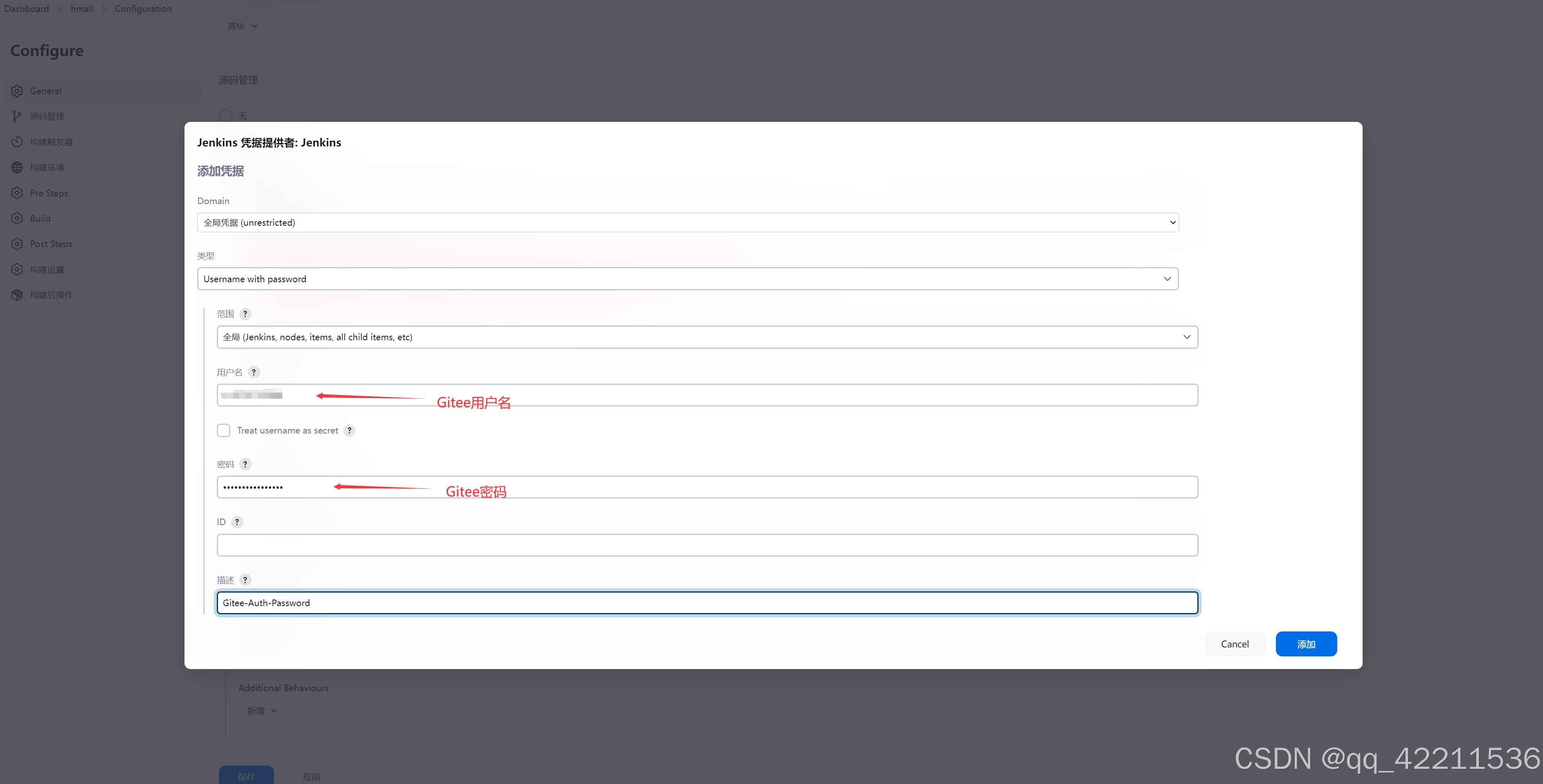
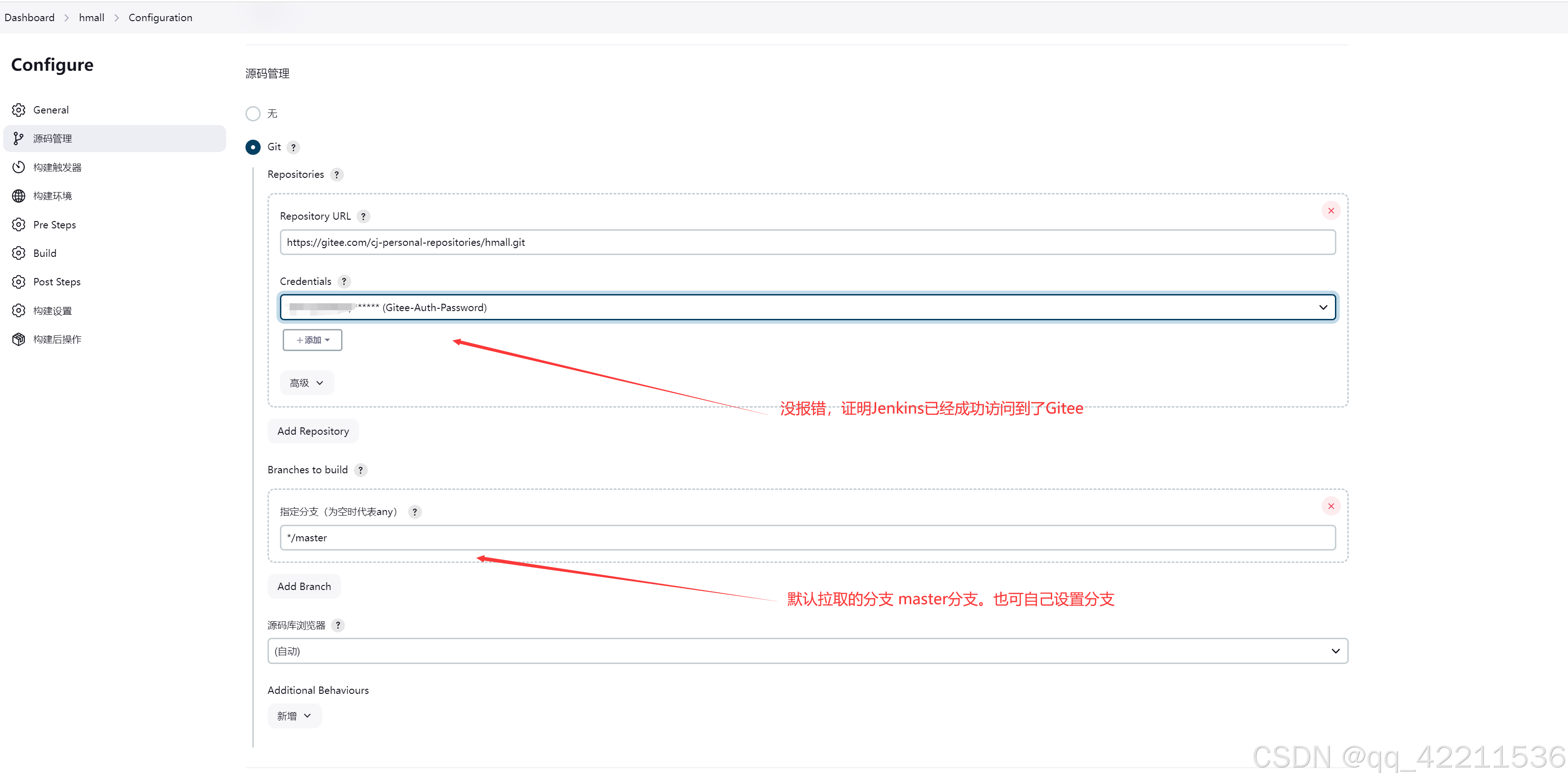
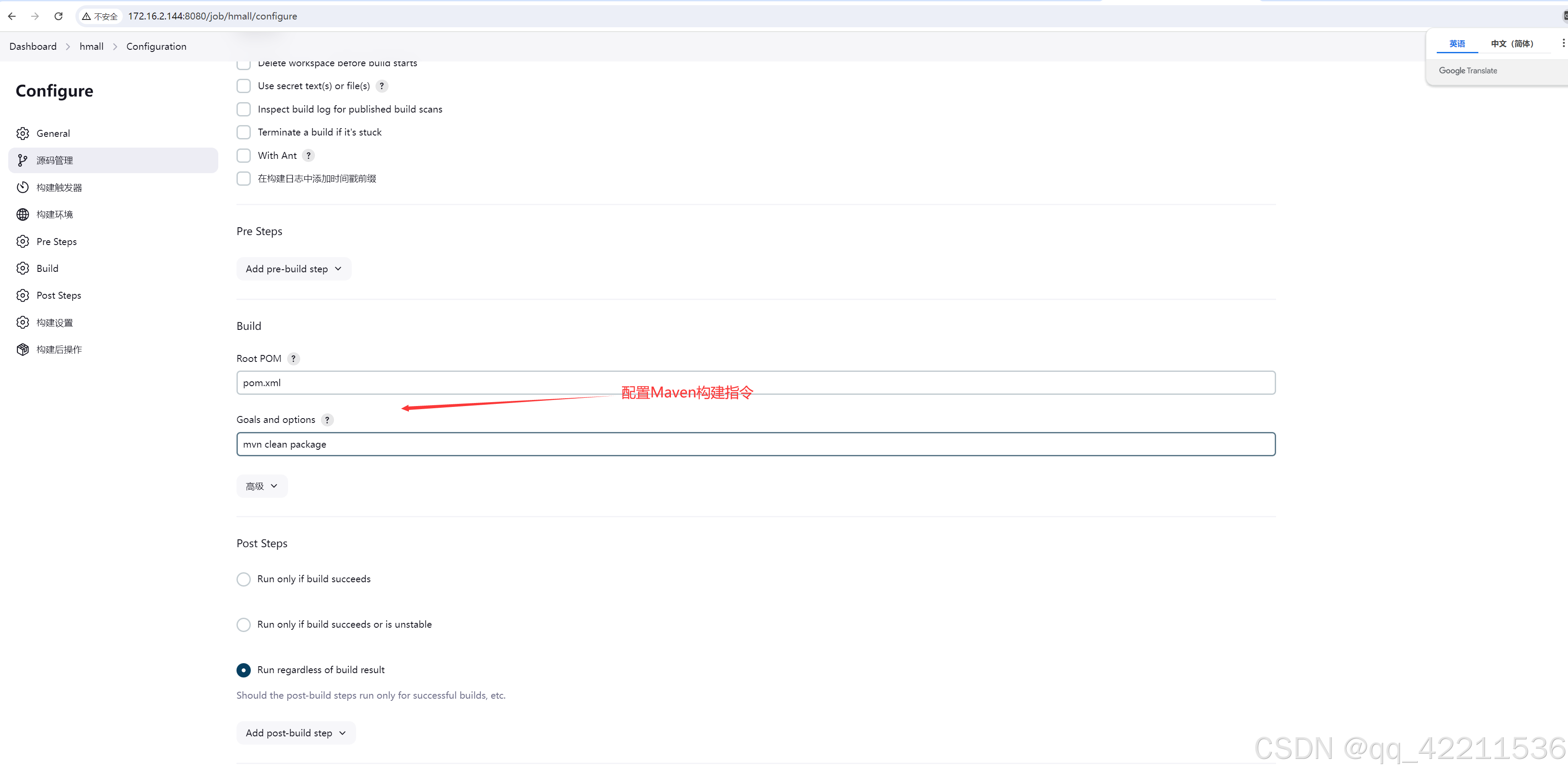
配置成功后

学会通过控制台查看日志信息

进入到jenkins的默认工作目录,查看我们拉取的代码
cd /var/lib/jenkins/workspace
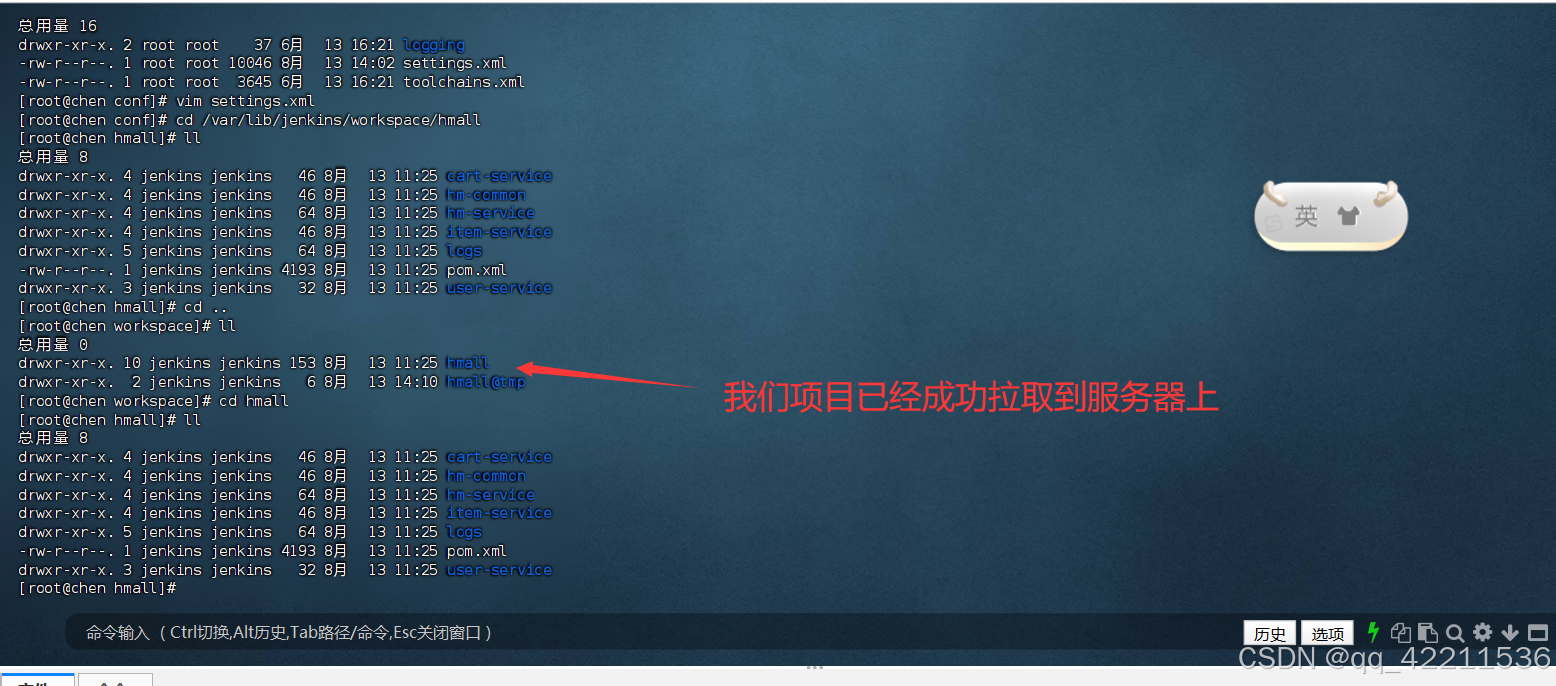
(二) SSH凭证拉取代码
上述我们使用用户名和密码凭证来拉取代码,假设项目之前做Jenkins的流水线采用的Gitee账号的密码忘记,或者账号注销了,那咱们流水线拉取代码就无法实现了,因此对于服务之间之间认证,最好采用SSH认证。
我们可以使用SSH生成一份公钥和私钥密文文件,将公钥存在在代码仓库(Gitee或GitLab)服务上,然后在Jenkins服务中存放私钥。后续通过SSH认证拉取代码即可。
(一)生成公钥和私钥
ssh-keygen -t rsa
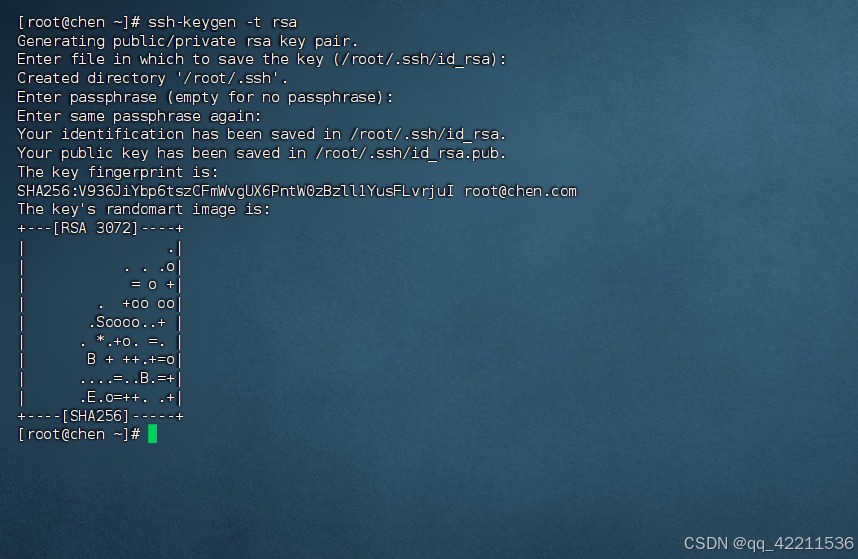
(二)查看生成的秘钥
cd /root/.ssh
ll
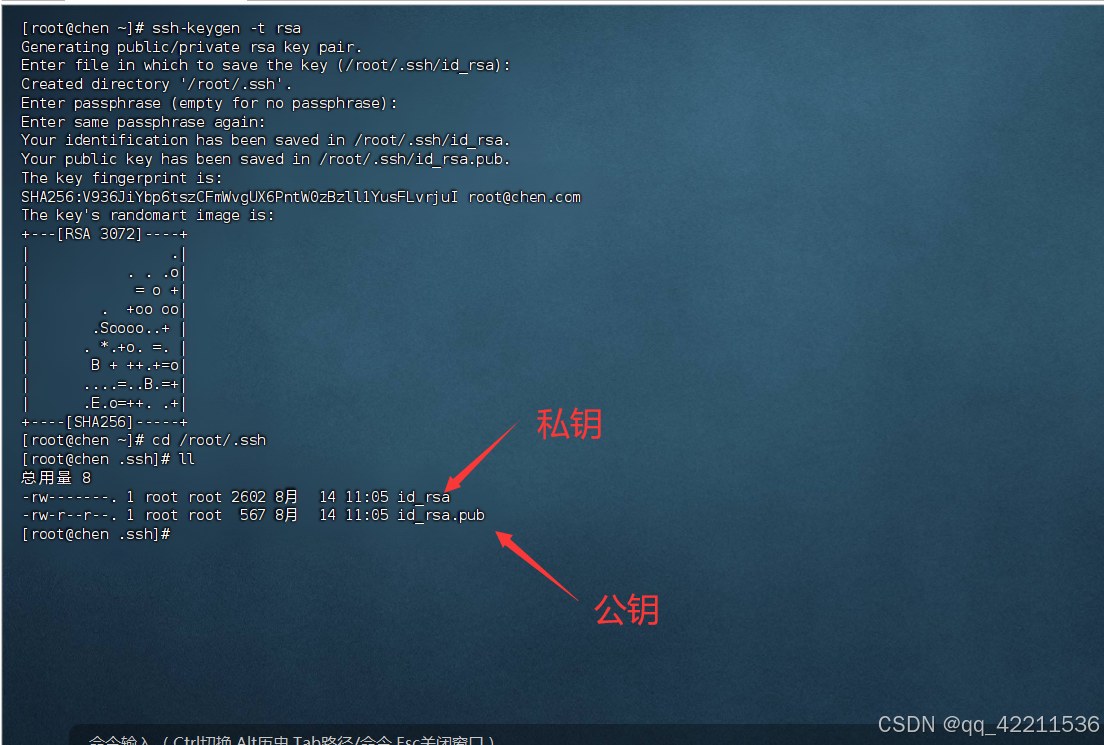
(三)将生成的公钥存放在Gitee中
登录Gitee后,点击头像,选择设置,找到SSH公钥

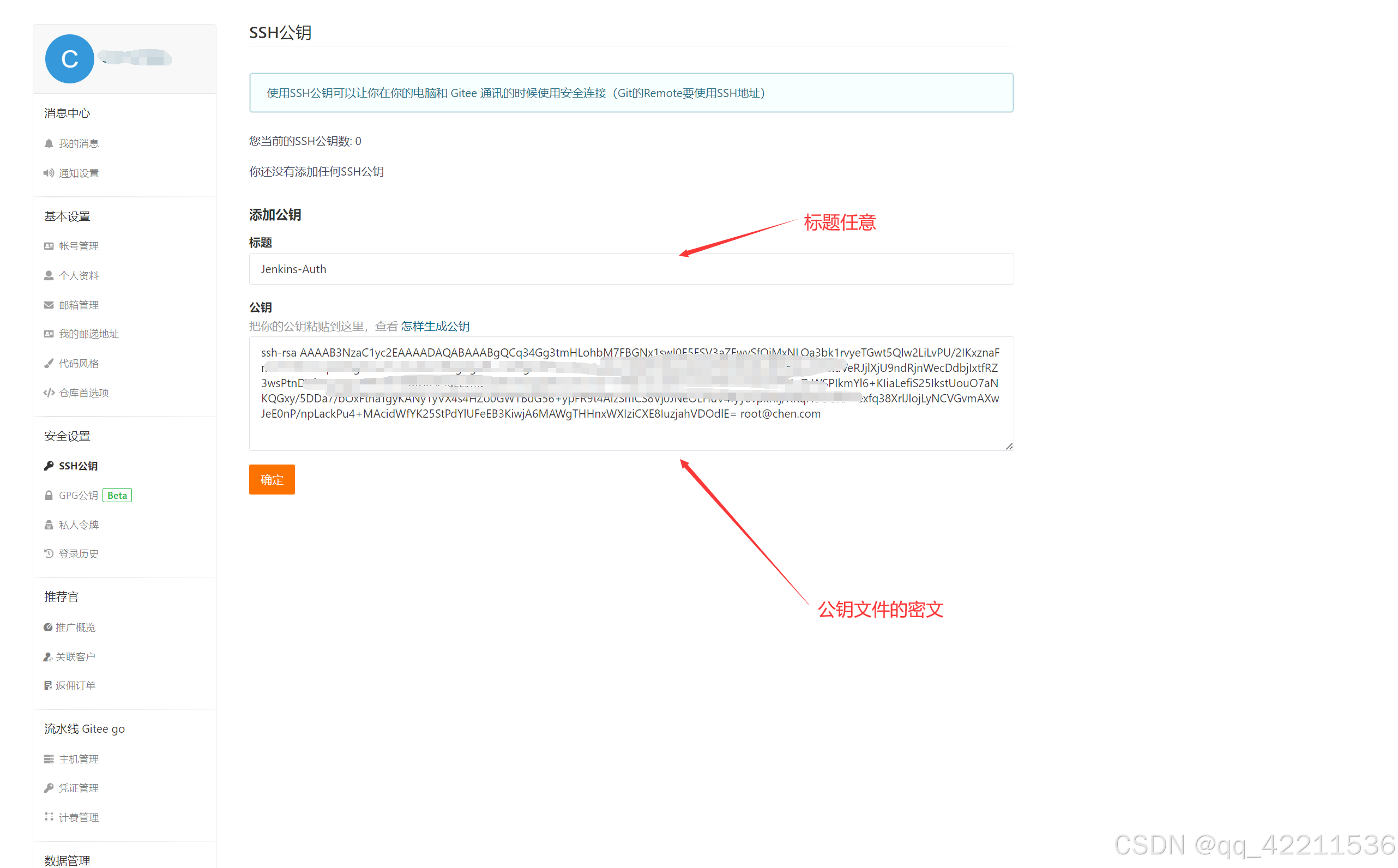
我们可以先在服务器上验证是否能访问Gitee平台
ssh -T git@gitee.com
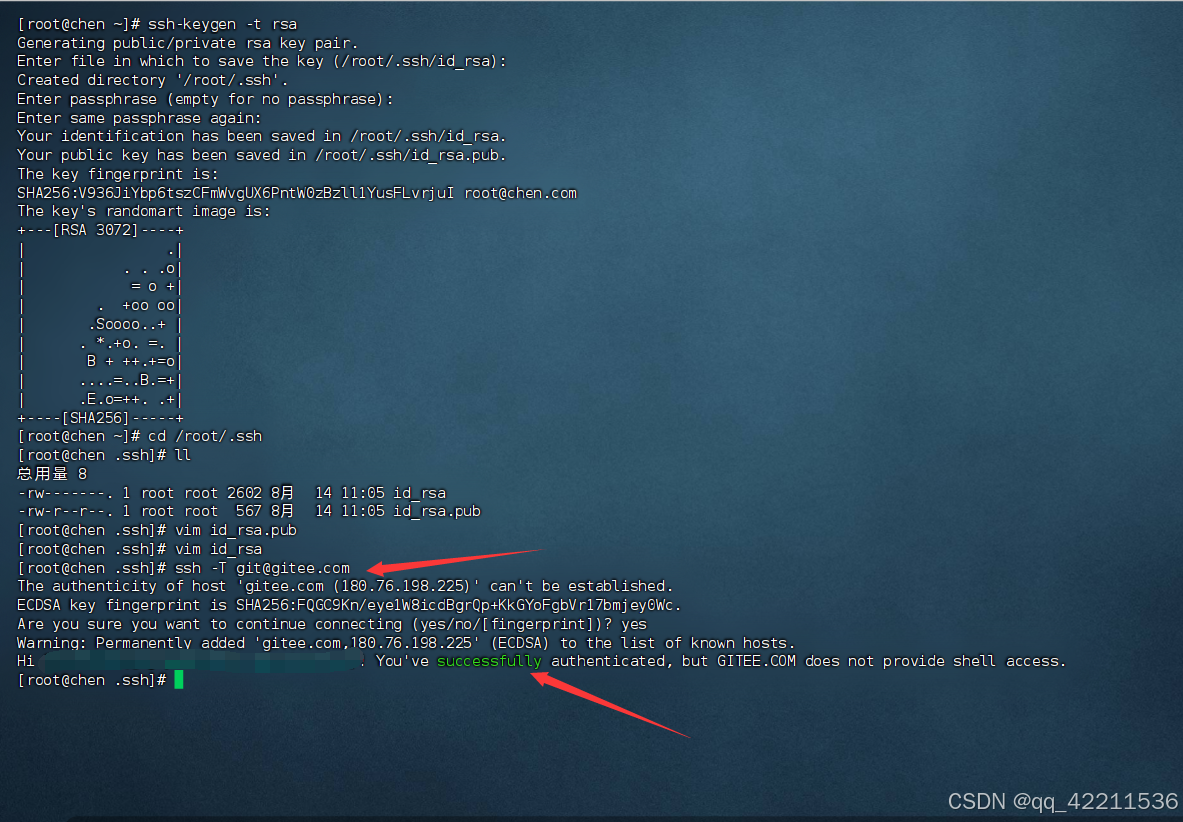
(四)使用SSH凭证拉取代码
重新新建一个maven构建任务,在任务的配置->源码管理->Git,选择SSH凭证认证

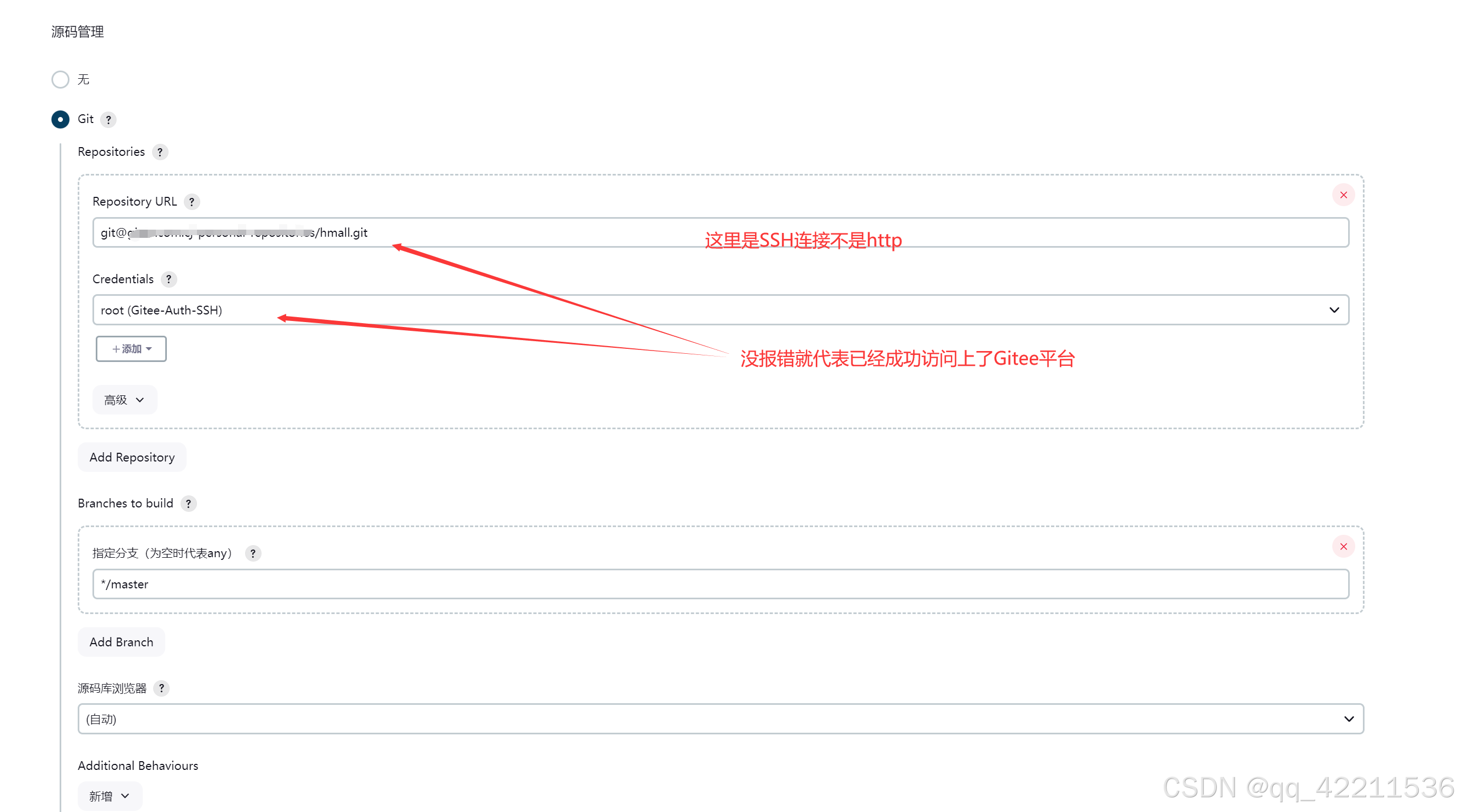
五、Jenkins的一些配置
(一)设置Jenkins的插件下载地址
我们使用Jenkins会不断更新下载新的插件,当我们安装jenkins后,jenkins的默认下载地址是国外的,因此我们需要将jenkins的默认下载地址修改为国内一些开源地址,这样能提升jenkins下载插件速度
(1)默认下载文件
/var/lib/jenkins/updates/default.json
(2)修改文件默认下载地址
执行如下命令之前,可以查看 default.json 文件中的下载地址,然后执行下面命令后,再次查看是否替换成功
sed -i 's/https:\/\/updates.jenkins.io\/download/https:\/\/mirrors.tuna.tsinghua.edu.cn\/jenkins/g' default.json && sed -i 's/https:\/\/www.google.com/https:\/\/www.baidu.com/g' default.json
(3)修该插件设置的默认URL
https://mirrors.tuna.tsinghua.edu.cn/jenkins/updates/update-center.json

(二)设置Jenkins核心配置
我们安装Jenkins后,Jenkins的默认端口就是8080对吧,假设我们服务器上在安装jenkins之前就被占用了,或者我们之后部署其他项目时,需要用到8080端口,那么这样就会造成jenkins服务与其他部署的服务端口冲突,因为我们需要了解jenkins的一些核心配置
(1)Jenkins的系统配置文件
此文件包含了jenkins默认端口号,用户组,工作目录
vim /usr/lib/systemd/system/jenkins.service
六、拉取代码打包
将用户名-密码凭证构建的项目和SSH凭证的项目分别构建,找到拉取的项目的target包,然后使用 java -jar xxx.jar命令运行项目


然后进入到jenkins的工作目录,运行jar包
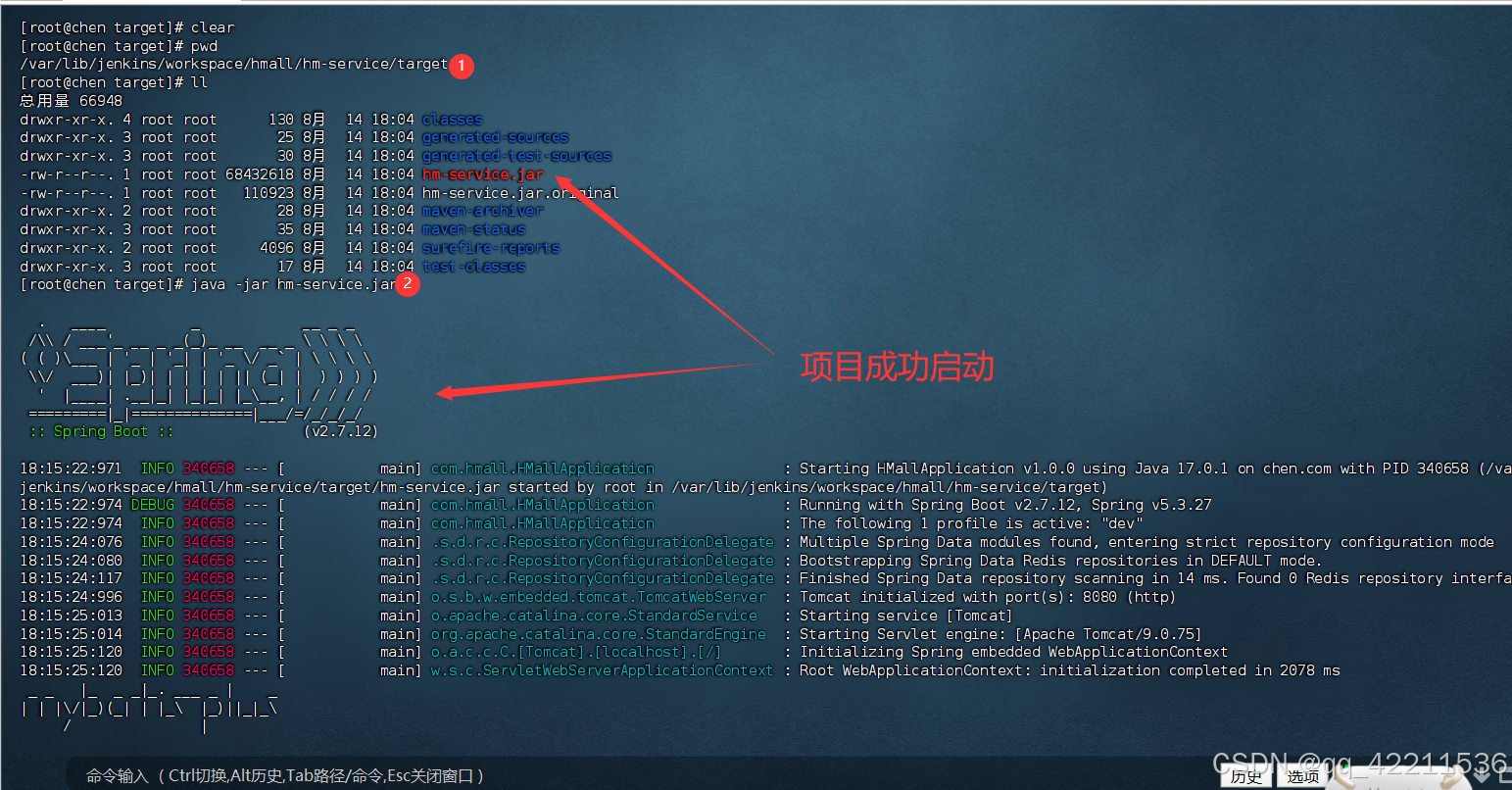
浏览器打开服务的swagger查看项目是否能成功访问
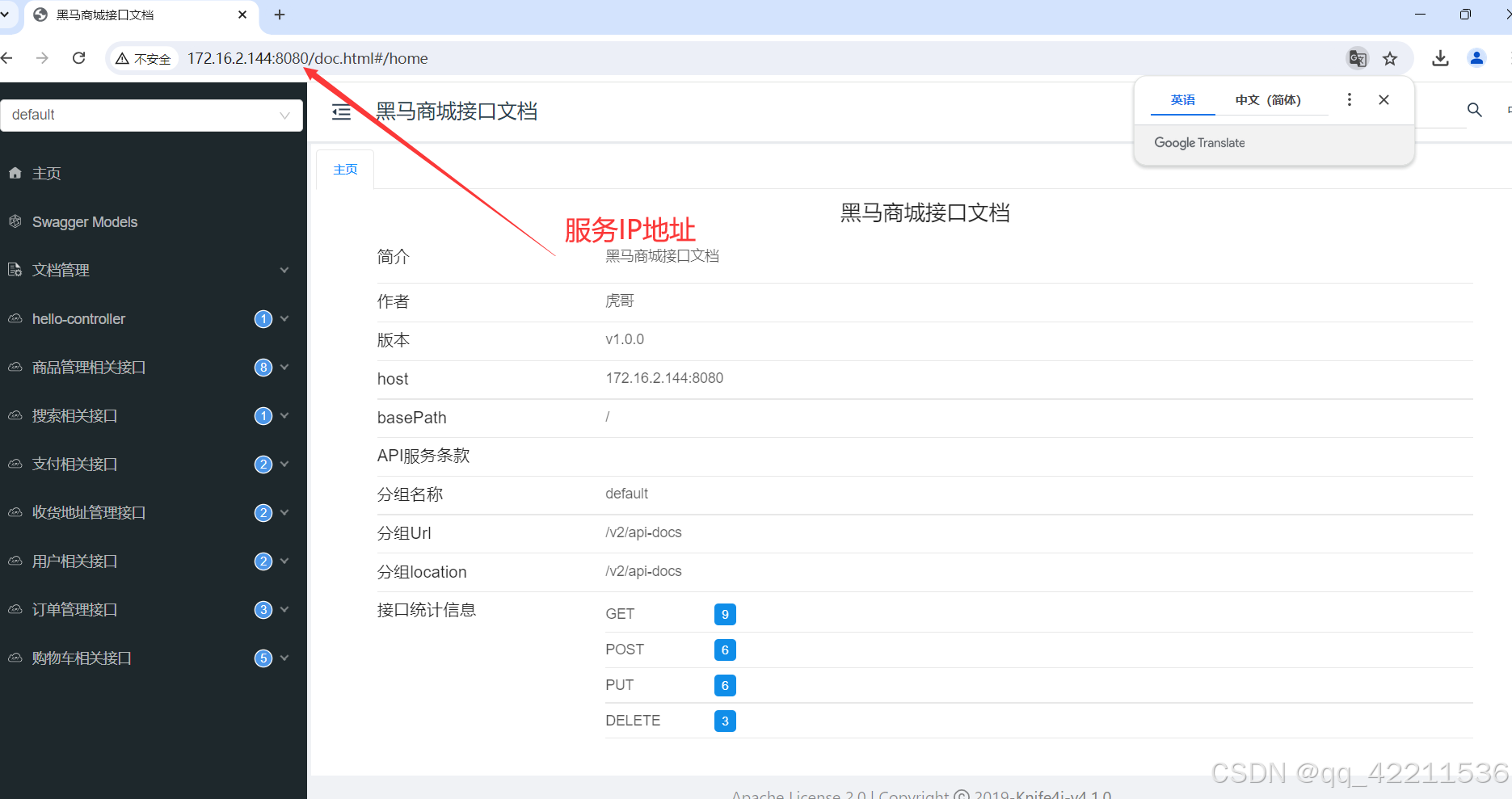
总结
以上就是jenkins拉取代码的简单过程,这种方式只是简单测试jenkins中的环境是否配置成功,熟悉jenkins中的一些常用插件。后续会通过pipline脚本来做CI/CD操作